A volte diventa necessario aggiornare la versione del telefono o del tablet, e quindi l'utente chiederà: "Ma come farlo?" L'ultima versione è necessaria per adattare il telefono a nuove applicazioni. Di solito il dispositivo ti informa quando l'aggiornamento è disponibile, ma queste notifiche possono essere rivestite. Se sai esattamente quale aggiornamento è disponibile, e vuoi ottenerlo il prima possibile, segui la nostra gestione passo dopo passo.
Effettuare un backup dei dati per aggiornare Android al telefono
L'aggiornamento del sistema operativo Android è solitamente eseguito senza incidente, ma c'è una piccola possibilità che un errore possa verificarsi nel dispositivo. Come misura precauzionale, creare una copia di backup di informazioni importanti (contatti, foto) e trasferirla a un corriere.

Aprire le "Impostazioni" del sistema per aggiornare Android sul telefono
La maggior parte dei dispositivi può farlo tramite il menu principale o il pannello di notifica.
L'aggiornamento è possibile solo attraverso lo smartphone, ma c'è un'eccezione. Puoi anche impostare l'ultima versione attraverso il programma Samsung Kies sul computer. Il caricamento avvierà automaticamente quando il dispositivo è collegato al computer tramite porta USB.
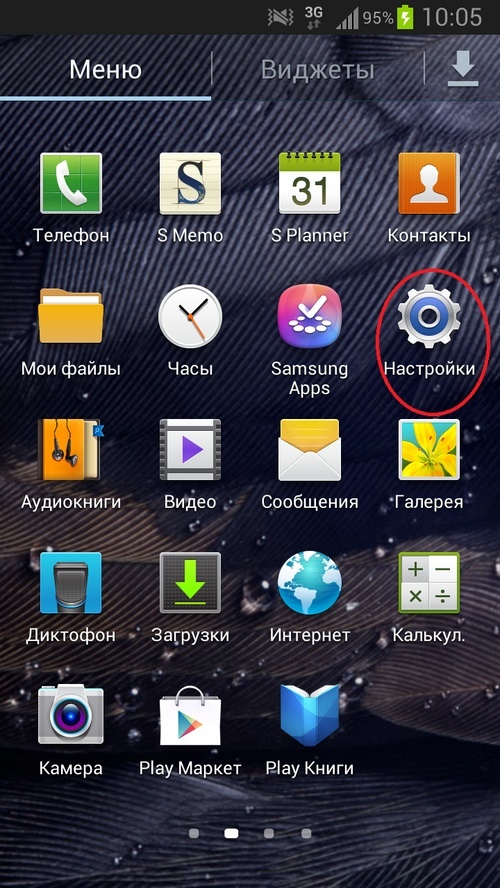
Apri le informazioni "Informazioni sul telefono" per aggiornare Android
Scorri l'elenco delle impostazioni in basso e nella sezione Sistema, selezionare "A proposito di telefono" o "Guida".
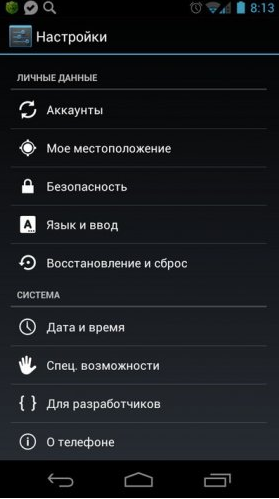
Seleziona l'opzione "Aggiornamento del sistema" per aggiornare Android sul telefono
Il menu potrebbe differire su vari dispositivi. Forse questa opzione è contrassegnata con te come "Aggiornamento software". Qui puoi anche riconoscere la tua versione attuale di Android. 
Fai clic su "Controlla l'aggiornamento" per aggiornare Android
Il telefono specificherà se sei disponibile eventuali aggiornamenti. Dipende dal produttore dello smartphone, nonché dal tuo fornitore di servizi mobili. Se l'aggiornamento è disponibile sul dispositivo, ti verrà richiesto di installarlo. Scegli "Sì" e il sistema inizierà il download e l'installazione del software.
Il telefono potrebbe richiedere una connessione Internet utilizzando Wi-Fi per cercare aggiornamenti. Raccomandiamo inoltre di scaricare il software senza spegnere Wi-Fi, poiché la dimensione del file può essere grande. 
Fai clic su "Riavvia e installa" per installare Android
Dopo aver completato il download della nuova versione, lo smartphone deve essere riavviato per installare il software. Lo renderà inutilizzabile per alcuni minuti.
Collegare il caricabatterie in modo che la batteria venga caricata durante il processo di installazione. A volte il telefono si blocca e non si accende. In questo caso, dovrai essere costretto a riavviare il dispositivo. Per fare ciò, premere e allo stesso tempo tenere premuto il pulsante di accensione e regolare il volume.
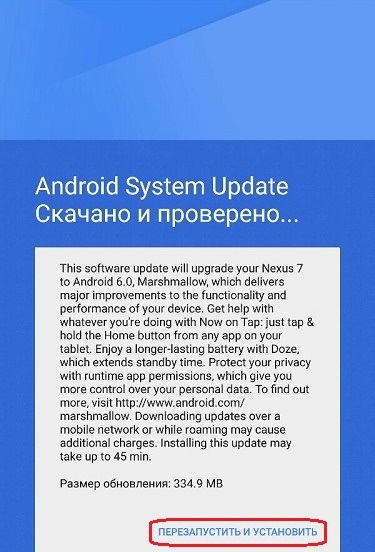
Forse, finiremo la Guida dettagliata per aggiornare la versione Android. Speriamo che la prossima volta che affidavi con questo semplice compito.






























